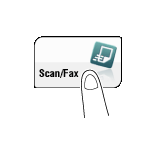Notifica del luogo ove l'e-mail salverà i dati dell'originale (Notifica URL)
Notifica URL
L'operazione Invia un'e-mail a un indirizzo e-mail specificato è stata terminata dopo aver eseguito la trasmissione di scansione, oppure Salva in Box utente. L'operazione contiene una destinazione indicante il luogo ove salvare i dati dell'originale.
Ad esempio, quando si utilizza una cartella condivisa, un server FTP o un server WebDAV per trasferire un file tra membri di un progetto, specificare un indirizzo e-mail della mailing list come destinazione di una notifica e-mail, per consentire una facile condivisione delle informazioni.
La funzione Scansione per invio è in grado di notificare il luogo ove sono stati salvati i dati dell'originale ed è disponibile solo per le funzioni Invio SMB, Invio FTP, Invio WebDAV e Salva in Box utente.
Operazioni necessarie per usare questa funzione (per l'amministratore)
Preparare l'ambiente e-mail.
Il metodo di configurazione dell'impostazione viene spiegato utilizzando Web Connection. Per informazioni dettagliate consultare Qui.
Flusso operativo
Caricare l'originale.
Premere [Scan/Fax].
Specificare un server WebDAV di destinazione.
Fare clic su [Applicazione] - [App] - [Impostazioni ind. URL], quindi inserire direttamente l'indirizzo e-mail per indicare l'ubicazione di memoria o selezionare l'indirizzo e-mail desiderato dalla rubrica.
La funzione Scansione può inviare notifiche a un solo indirizzo e-mail. Se viene utilizzata una mailing list, è opportuno registrare i relativi indirizzi e-mail come destinazioni.
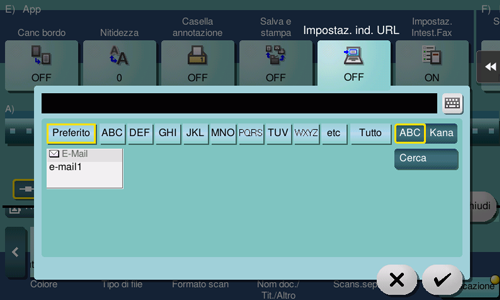
Premere il tasto Avvio.
Toccare [Controlla imp.] prima dell'invio, e se necessario verificare la destinazione e le impostazioni.
Per effettuare nuovamente le operazioni di specifica delle destinazioni oppure le impostazioni dell'opzione, premere il tasto Reimposta.
Ha inizio la trasmissione.
Se si preme il tasto Stop mentre si scansiona un originale, la scansione viene interrotta e viene visualizzato un elenco dei lavori interrotti. Per annullare la scansione dell'originale eliminare i lavori non attivi dall'elenco.